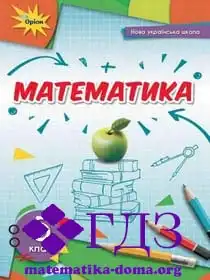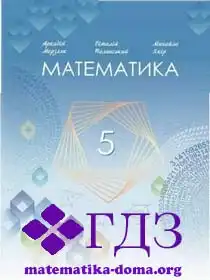13:49 § 16. Діаграми | |
§ 16. ДіаграмиТочкові, стовпчасті та секторні діаграми, їх об'єкти і властивості. Створення та форматування стовпчастих і секторних діаграм у середовищі табличного процесора. Аналіз даних, поданих на діаграмі.Діаграми - це засоби наочного подання даних, які полегшують порівняння, виявлення закономірностей і тенденцій змін даних. Діаграма створюється на основі числових та текстових даних, розміщених в ЕТ. Діаграму можна розташувати поруч з таблицею або розмістити на окремому аркуші. Оскільки діаграма відображає дані ЕТ, то зміна даних зумовлює зміну діаграми. Цим можна скористатися для моделювання залежностей між: величинами, дослідження процесів тощо. Сучасні табличні процесори забезпечують побудову великої кількості типів діаграм. Точкова діаграма (Рис.4.28) використовується для наочного подання залежності між двома величинами, оскільки обидві вісі цієї діаграми є осями значень. Може бути використана для побудови графіків функцій. Для побудови необхідні два ряди значень. Тип діаграми найбільш придатний для побудови графіків залежностей між величинами. - Стовпчаста діаграма (Рис.4.29) використовується для порівняння кількох рядів значень. - Горизонтальна вісь є віссю категорій, тому значення, які порівнюються (наприклад, денне виробництво якогось товару) мають бути певним чином упорядковані. Для побудови діаграми достатньо одного ряду значень. Оскільки одна з осей діаграми є віссю категорій, то для неї потрібні тільки дані для створення підписів поділок, інакше вони будуть пронумеровані числами від 1 до п, де п - кількість значень ряду, в якому їх найбільше (якщо виконується побудова діаграми для кількох рядів значень). Стовпчаста діаграма може бути створена за різних розташувань осей. Якщо необхідно проаналізувати як загальну динаміку змін певної величини залежно від часу, так і внесок кількох різних джерел у значення цієї величини, використовують Стовпчасту діаграму з накопиченням. Приклад стовпчастої діаграми з накопиченням подано на рисунку 4.30. Відображено значення чотирьох рядів, найменування поділок на осі категорій виконано назвами місяців з клітинок АЗ:А13 (заголовками рядків), найменування рядів даних виконано за назвами міст, в яких розташовано філії (клітинки В2:Е2, заголовки рядків). Висота кожного стовпця на діаграмі відображає сумарну вартість товару, який щомісяця виробляється всіма чотирма філіями разом, а висота складових кожного стовпця - вартість товару, виробленого кожною філією окремо. Секторна діаграма (Рис. 4.31) використовується для наочного подання вмісту складових у цілому, наприклад, чистих металів у сплаві, вмісту поживних речовин у певному харчовому продукті тощо. Для побудови діаграми достатньо одгюго ряду значень. Діаграма пов'язана з даними аркуша, на основі яких вона створена, і в разі зміни даних автоматично оновлюється. Графічні елементи діаграми є векторними зображеннями, параметри яких або залежать від значень, що містяться в клітинках, або встановлюються в процесі створення. Крім того, що числові дані використовуються для побудови графічних складових діаграми (визначення висоти стовпчиків на стовпчиковій діаграмі та гістограмі, центрального кута на секторній діаграмі, координат точок х і у на точковій діаграмі тощо), вони можуть бути використані для обчислень. Текстові дані таблиці можуть бути використані для виведення на полі діаграми назв рядів даних, назв осей і поділок на них та назви діаграми (Рис. 4.30). Позначки на осях можуть бути числами (числами вважаються також дата і час доби, якщо для них окремо не визначено текстовий формат) у випадку, коли вісь є віссю значень (Рис. 4.28). Якщо вісь є віссю категорій, то позначки на ній с назвами категорій (Рис. 4.29). Певним чином позначені смуга, область, точка, сектор або тниіий об'єкт на діаграмі, який представляє одну точку даних або значення клітинки аркуша називається Маркером даних. Пов'язані один з одним маркери даних на діаграмі відображають Ряд даних. Один маркер відповідає одному значенню даних таблиці на аркуші. Кожний ряд даних на діаграмі має власний колір або інший спосіб позначення та представлений на легенді діаграми. Діаграми всіх типів, за винятком кругової, можуть містити кілька рядів даних. Основні лінії сітки - лінії, які можна додати до діаграми для поліпшення сприйняття й оцінювання відображуваних даних. Лінії сітки починаються від поділок на осі та перетинають область побудови, позначаючи основні інтервали на осі. На діаграмі можна також відтворити проміжні лінії, які позначають інтервали в межах основних інтервалів. У таблицях, побудованих з використанням Microsoft Excel, як позначки осі категорій можна використовувати заголовки стовпців або рядків. Це можуть бути назви місяців, фірм, марки автомобілів, навіть оцінки, отримані учнями. Microsoft Excel також використовує заголовки стовпців або рядків як імена рядів даних. Імена рядів даних та зразки їх маркерів показані в легенді. Легенда - область, в якій подало кольори або інші способи позначення (маркери), що відповідають рядам даних або категоріям на діаграмі. У прикладі на рисунку 4.32 назви рядів (назви операторів мобільних мереж) використовуються як імена рядів даних. Перш ніж будувати діаграму, необхідно закінчити всі роботи в таблиці, включаючи форматування. Потім виділити лівою клавішею миті таблицю, у тому числі заголовки рядків і стовпців, для того щоб вказати позицію, де містяться дані, на основі яких будується діаграма. Діаграму можна створити на окремому аркуші або розташувати як впроваджений об'єкт на аркуші даних. Крім того, діаграму можна опублікувати на веб-сторінці. Щоб створити діаграму, необхідно спочатку ввести для неї дані на аркуш. Після цього, виділивши ці дані, слід перейти до покрокового створення діаграми, під час якого вибирають її тип і різні параметри, або за допомогою панелі інструментів Діаграми стрічкового меню Вставлення створити базову діаграму, яку згодом можна буде змінити. Для створення діаграми на окремому аркуші його слід попередньо створити, використавши команду Додати з динамічного меню, яке викликається натисненням правої кнопки миші на закладках Аркуші. Щоб відобразити потрібну панель інструментів, виберіть у стрічковому меню закладку Вставлення. У групі Діаграми знаходять посилання на всі необхідні команди і підменю (Рис. 4.33). Щоб змінити текст у будь-якому елементі діаграми, клацніть цей елемент правою кнопкою миші, а потім введіть новий текст або відредагуйте наявний. Щоб додати графічний елемент, натисніть кнопку Додати фігуру на панелі інструментів Діаграма. До елементів діаграми, які відображають числові дані, для більшості типів діаграм можна додати числові значення. Після закінчення роботи клацніть лівою клавішею миші за межами поля діаграми. Якщо затримати вказівник на елементі діаграми, з'явиться підказка, що спливає, з назвою цього елемента. Наприклад, якщо навести вказівник на легенду діаграми, з'явиться підказка, яка містить слово «Легенда». Тобто елемент діаграми, на який наведено вказівник, стає доступним для редагування. Додавання об'єктів на діаграму та їх редагування варто виконувати з використанням панелі інструментів Макет головного стрічкового меню. Редагування діаграми в цілому (внесення змін у написи, зміну джерел даних діаграми, способів відображення графічних елементів тощо) виконують, навівши попередньо вказівник на вільне поле діаграми і натиснувши праву кнопку миші. Після цього можна вибрати в динамічному меню потрібну вказівку, наприклад Вибір даних (Рис. 4.34). Перевіряємо себе 1. Які засоби використовують для відображення даних на діаграмі? 2. Навіщо потрібна Легенда? У яких випадках без цього складника діаграми можна обійтися? 3. Чим відрізняється вісь значень від вісі категорій? 4. Який тип діаграми найкраще використовувати для побудови графіка залежності?Чому? 5. У яких випадках доцільно доповнювати зображення на діаграмі значеннями даних? Чому? 6. Які складові діаграми с векторними зображеннями, а які - текстом? Що в них спільного? 7. Як було створено позначки горизонтальної осі на рисунках 4.28 і 4.29? Чому? 8. Запропонуйте кілька задач, для яких можна використати діаграми, подібні до показаних на рисунку 4.31. Решебник ответы 7 класс по украинскому языку Новые учебники 7 класс 2015 алгебре | |